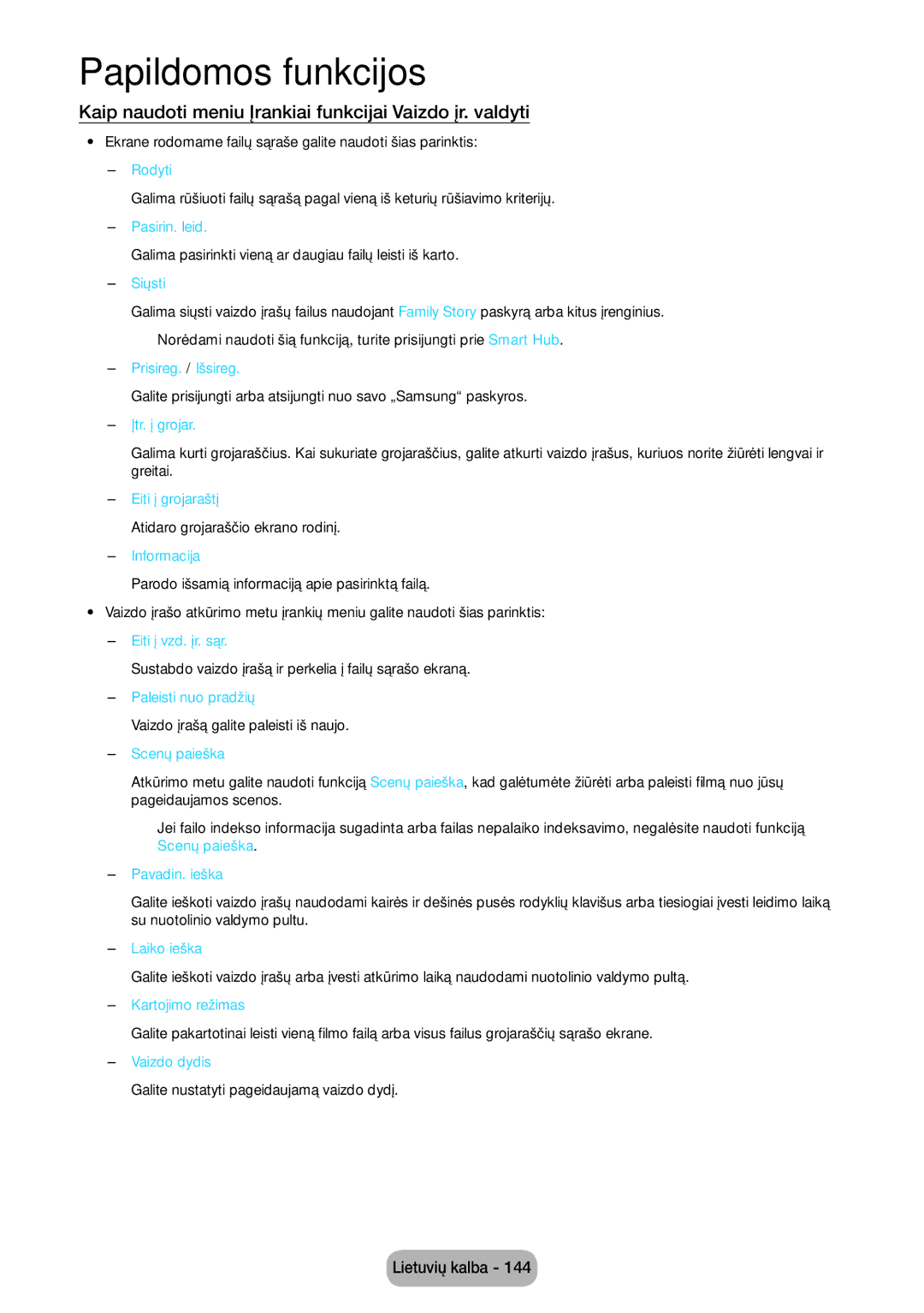LED televizorius/monitorius
Įspėjimas dėl skaitmeninės televizijos
Įspėjimas dėl nejudančio vaizdo
Turinys
Patikrinkite ženklą
Pradžia
Saugos perspėjimai
Lizdo sumontavimas
Neleiskite gaminiui nukristi, kai jis yra judinamas
Valymas
Produktu dėl laido pažeidimo
Pradžia
Nedėkite sunkių daiktų virš gaminio
Pradžia
Kaip užtikrinti tinkamą televizoriaus vėdinimą
Kiti įspėjimai
Ypatybių sąrašas
Priedai ir kabeliai
Kaip naudoti valdymo skydelį
Budėjimo režimas
Kaip naudoti „Smart Hub
Įprastas nuotolinio valdymo pultas
Kaip įdėti maitinimo elementus maitinimo elementų dydis AAA
Įprasto nuotolinio valdymo pulto mygtukai
Atveriamas ekrano rodinys meniu
Naršymas po meniu
Vaizdas, Garsas, Kanalas, Tinklas, Sistema, Pagalba
Kabelis
Pagrindinių nuostatų konfigūravimas pradinės sąrankos metu
Meniu kalba
Naudoj. režimas
Tinklo nuostatos
Įvesties ekranas
Šalį
Jeigu norite vėl atlikti Nustatymai
Laikrodis
Nustatymai baigta
Meniu → Sistema → Nustatymai
Jungtys
„Scart laidu
Prijungimas prie garso įrenginių
Naudojant optinio skaitmeninio laido ir ausinių laido jungtį
Darbinio kabelio jungtis
Sujungimas su kompiuteriu
Ekrano režimai Hdmi / DVI įvestis
MAC
Šaltinis
Įvesties šaltinio keitimas
Kas yra „Intel WiDi?
→ Šaltinis
WiDi jungtis
Naudojimo sąlygos
Kaip naudoti funkciją Redaguoti pavadinimą
Atnaujinti
Vaizdo režimas
Samsung MagicAngle
Tinkama laikysena naudojant gaminį
Kaip pakeisti iš anksto nustatyto vaizdo režimą
Fono apšviet
Kontrastas
Šviesumas
Ryškumas
Ekrano reguliavimas
Kaip keisti vaizdo dydį
Meniu → Vaizdas → Ekrano reguliavimas
Vaizdo dydis
Automatinis reguliavimas
Kompiuterio ekrano reg
Kaip kalibruoti ekrano langą
Kaip naudoti gaminį vietoje kompiuterio monitoriaus
Išplėstinės nuostatos
Vaizdo nustatymai
Nust. vai. iš nau
Kaip keisti vaizdo parinktis
Garso režimas
Kaip pakeisti iš anksto nustatytą garso režimą
Garso efektas
Spdif išvestis
Kaip nustatyti garso nuostatas
Garsiakalbio parametrai
Nst. grs. iš n
Meniu → Garsas → Garsiakalbio parametrai Pasir. garsiakalbį
Auto Garsumas
Vadovas
Kanalas
Kaip naudoti mygtuką „INFO vedlys „Dabar & pirmyn
Kaip naudoti parinkties Kanalas meniu
Analoginė
Data/Kita
Parank. sąr. 5 parank. sąr
Neseniai peržiūrėta
Kaip naudoti meniu Įrankiai funkcijai Kanalas valdyti
Televizoriaus pagrindinės funkcijos
Įtraukti
Keisti parankinius
Eiti į
Keisti tvarką
Funkcijos Kanalas ekrano rodiniuose naudojamos piktogramos
Nustatyti tvarkytuvę
→ Nustatyti tvarkytuvę
Kanalas
Kartoti
Kanalų sąrašas
Antena
Progr. rod. / Knl. perž
Lr Kan.rež. / Kanalas
Analoginis kanalas
Antena
Šalis
Automatinis derinimas
Kaip išsaugoti kanalus atmintyje
Operatoriaus pasirin.pagal šalį
Paieškos režimas
Neautomatinis derinimas
Meniu → Kanalas → Neautomatinis derinimas
Skaitmeninis kanalo derinimas ieškoma skaitmeninių kanalų
Kanalas, Dažnis, Juostos plotis
Vadovo tipas
Perkelk. kan. sąrašą
Suderinimas
Abipusių trukdžių mažinimas
Dinaminis
Natūralus
Spalva
Atspalvis Ž/R
Meniu → Vaizdas → Spalva
Meniu → Vaizdas → Atspalvis Ž/R
Priart. / padėt
Vaizdo dydis pagal įvesties šaltinį
Ekrano dydis 4
Dinam. kontr
Juodas tonas
Kūno atspalvis
Tik RGB režimas
Eksperto šablonas
Išjungti funkcija Eksperto šablonas išjungiama
Judesio apšviet
Skait. triukš. filt
Mpeg trkšm. filtr
Filmo režimas
Garso režimas
Garso efektas
Transl. garso parinktys
Meniu → Garsas → Transl. garso parinktys Garso sist. Kalba
Garso sistemos formatas tik skaitmeniniams kanalams
Garso sistemos ap
Papildomos nuostatos
Meniu → Garsas → Papildomos nuostatos DTV garso lygis
Spdif išvestis
„Dolby Digital g
Garsiakalbio parametrai
Kaip prisijungti prie tinklo
Laidinis tinklo ryšys
Belaidis tinklo ryšys
Tinklo funkcijos
Tinklo nuostatos
Kaip nustatyti laidinį tinklą
Automatinė laidinio tinklo sąranka
Meniu → Tinklas → Tinklo nuostatos
Rankinė laidinio tinklo sąranka
Tinklo būsena
Jei nepavyko nustatyti laidinio tinklo ryšio
Meniu → Tinklas → Tinklo būsena
Kaip nustatyti belaidį tinklą
Automatinė belaidžio tinklo sąranka
Rankinė belaidžio tinklo sąranka
Wpspbc tinklo sąranka
Nepavykus nustatyti belaidžio tinklo ryšio
„Wi-Fi Direct
Meniu → Tinklas → „Wi-Fi Direct
Kaip tvarkyti tinklo įrenginius
Progr. įr. AP
Meniu → Tinklas → Progr. įr. AP
Progr. įr. AP
Saugos raktas
„AllShare nuostatos
Įreng. pav
Meniu → Tinklas → „AllShare nuostatos
Meniu → Tinklas → Įreng. pav
Trukmė
Kaip nustatyti laiką
Meniu → Sistema → Trukmė
Išjung. laikmat
Įjungimo laikmatis
Išjungimo laikm
Ekonom. sprendimas
Ekonomiškumo sprendimai
Meniu → Sistema → Ekonom. sprendimas Energij. Taupymas
Bdj. r. neg. sgnl
Sauga
Kaip užblokuoti programas
Kaip žiūrėti apribotą programą arba filmą
Vaizdas vaizde „PIP
Meniu → Sistema → PIP
Dydis
Padėtis
Įreng. tvark
Kaip valdyti gaminį klaviatūra ir pele
Pelės parametrai
Pasirinkite pelę
Kalba
Subtitrai
Skaitm. tek
Autom. Apsaug. laikas
Bendros
Anynet+ HDMI-CEC
DivX Video On Demand
Bendroji sąsaja
Signalo informacija
Savidiagnostika
Pagalbinis meniu
Meniu → Pagalba → Savidiagnostika Vaizdo patikrinimas
Progr. atnaujin
Atstatyti
Meniu → Pagalba → Progr. atnaujin
Prisijungęs
Pasirinkite Alternatyvi progr. įranga
Susis. su „Samsung
Nuotolinis valdymas
Smart Hub
Smart Hub
Pastaba
Papildomos funkcijos
Kaip naudoti Numeric klaviatūrą
Meniu Įrankiai pasirinkite XT9 teksto įvestis
Kaip naudoti Qwerty klaviatūrą
Įvesti
Ankst. puslapis
Kitas puslapis
Kaip sukurti paskyrą
Rodomas langas Susieti su kt. paskyromis
Kaip individualizuoti pradžios ekraną
Prisireg. / Išsireg
Fono vaizdas
Paskyros tvarkytuvė
Kaip naudoti meniu Įrankiai su Smart Hub
Prklt
Perk. į aplanką
Naujas aplan
Pervard. aplnk
Užrakinti
Atrakinti
Informacija
Kaip konfigūruoti Smart Hub taikant Nustatymai
Ištrinti naršymo duomenis
Paslaug. tvarkytuvas
Auto. pasirink
Samsung Apps
Kaip naudoti Samsung Apps
Kaip naudoti Samsung Apps pagal kategorijas
Papildomos funkcijos
Paieška
Kaip naudoti funkciją Paieška pagal kategorijas
Kaip naudoti meniu Įrankiai su Paieška
Pagr. nustatymai
Pasirinkite Pagr. nustatymai
Your Video
Kaip naudoti skirtuką Your Video Paieška
→ Your Video
Paieška
Mano puslapis
Žymė / Nežymėti
Pagr
Kaip naudoti skirtuką Your Video Žanras
Žanrai
Rūšiuoti
Kaip naudoti Mano puslapis
Family Story
→ Family Story
Create Group
Kviesti narius
Papildomos funkcijos
Kaip sukurti albumą
Kaip pašalinti vaizdą
Kaip redaguoti vaizdą
Kaip sukurti atmintinę
Kaip pašalinti atmintinę
Kaip redaguoti atmintinę
Kaip sukurti įvykį
Kaip pašalinti įvykį
Kaip redaguoti įvykį
Funkcijos Svarbiausia istorija pagrindiniame ekrane
Meniu Įrankiai pasirinkite Atjungti nuotraukas
Kaip peržiūrėti atskirus vaizdus
Kaip peržiūrėti atskiras atmintines
Kaip peržiūrėti atskirus įvykius
Meniu Įrankiai funkcijos
Fitness
Prieš mankštindamiesi perskaitykite šias pastabas
Sukurkite profilį
→ Fitness
Kaip naudoti Fitness su kategorijomis
Mankštos programų pasirinkimas
Mankšta
Pažanga
Kids
Kaip naudoti Kids su kategorijomis
→ Kids
Žaid. aikšt
Narš. viską
Tėvai
Mano pasirinkim
Dovanoti lipdukų
Nust. signalą
Web Browser
Kaip naudoti valdymo skydelį su Web Browser
Praeitis
Langų sąrašas
Atidaryti naują langą
Valyti visus langus
Web Browser konfigūravimas naudojant Parink
Skaitymo įrank
Patvirtintos svet
Privatus naršymas įj. / Privatus naršymas išj
Žiniat. naršyk. nustat
Teisinis pareiškimas
AllShare Play
Kaip prijungti USB įrenginį
Kaip atjungti USB įrenginį
→ AllShare Play
Apribojimai ir įspėjimai
Prisijungimas prie kompiuterio per tinklą
Papildomos funkcijos
Sąrašas AllShare Play programoje
→ AllShare Play → Sąrašas
Neseniai leisti
Naujienos
Grojarašt. sukūrimas
Papildomos funkcijos
Vaizdo įr. AllShare Play programoje
→ AllShare Play → Vaizdo įr
Ekrane AllShare Play pasirinkite Vaizdo įr
Kaip naudoti meniu Įrankiai funkcijai Vaizdo įr. valdyti
Kaip naudoti funkciją Rodyti su vaizdo įrašų failais
Vaizdo įrašų failų siuntimas
Nuotraukos AllShare Play programoje
Nuotrau. peržiūra skaidrių peržiūra
→ AllShare Play → Nuotraukos
Ekrane AllShare Play pasirinkite Nuotraukos
Kaip naudoti meniu Įrankiai funkcijai Nuotraukos valdyti
Eiti į nuotr. sąrašą
Skaidr. dem. greit
Skdr. perž. efkt
Kaip naudoti funkciją Rodyti su nuotraukų failais
Foninės muzikos nustatymai
Sukti
Kas mėnesį
Nuotraukų siuntimas
Muzika AllShare Play programoje
→ AllShare Play → Muzika
Leisti / Pauzė
Maišymo režimas
Kaip naudoti meniu Įrankiai funkcijai Muzika valdyti
Kaip naudoti Pasirin. leid. su muzikos failais
Kaip naudoti Rodyti su Muzika failais
Atlikėjas
Albumas
Žanras
Funkcija Įrašyta TV AllShare Play programoje
Kaip įrašyti šiuo metu rodomą programą
→ AllShare Play → Įrašyta TV
Ekrane AllShare Play pasirinkite Įrašyta TV
Kaip naudoti meniu Įrankiai su Įrašyta TV
Paleisti dab. gr
Užrak. / atrak
Įrenginių tvarkytuvė
Pervardyti
Eiti į įraš. pr. sąr
Timeshift
Nurodymai prieš naudojantis Timeshift ir įrašymo funkcijomis
Papildomos funkcijos
Funkcijos Dlna naudojimas
Papildomos funkcijos
Funkcijos MHL naudojimas
Anynet+ HDMI-CEC
Anynet+ HDMI-CEC meniu
Anynet+ HDMI-CEC nustatymas
Perjungimas į kitus „Anynet+ įrenginius
Kaip klausytis garso per Imtuvas
Funkcijos ARC naudojimas
Trikčių šalinimas
Taupymas
Išjung. laikmat. Meniu → Sistema → Laikas → Išjung. laikmat
Neg. sgnl. arba Auto. išjung
Imtuve
Režimas nepalaikomas
Patikrinimas
Šviesumas / Ryškumas
Ekonom. sprendimas → Energij. Taupymas
Imtuvo, DVD ar „Blu-ray leistuvo ir pan
Nuostatomis
Patikrinkite, ar prijungti įrenginiai įjungti
Problemos Sprendimai ir paaiškinimai Jungtis „Intel WiDi
Prieigą prie išplėstinio vaizdo
Naudojant HTC įrenginius
AllShare Play
Smart Hub
Web Browser
Palaikomi subtitrų ir „AllShare Play failų formatai
Išorinė
Vidinė
Palaikomi muzikos failų formatai
Kiti apribojimai
Analoginio kanalo teleteksto funkcija
Įprastas teleteksto puslapis
Gaminio pakreipimo laipsnio nustatymas
Nuo vagysčių saugojantis Kensingtono užraktas
Kaip naudoti „CI arba „CI+ kortelę
Laidų surinkimas
Laikymas ir priežiūra
Licencija
Techniniai parametrai
Spalvų / vaizdo sistema
Rodyklė
Automatinis derinimas
Skaičiai
USB
Albania